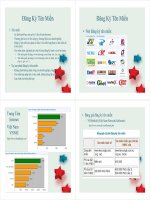Bài giảng Thiết kế Web: Chương 2 Từ Thị Xuân Hiền
Bạn đang xem bản rút gọn của tài liệu. Xem và tải ngay bản đầy đủ của tài liệu tại đây (317.31 KB, 23 trang )
CHƯƠNG II
SIÊU LIÊN KẾT-HÌNH ẢNH
I.
1.
SIÊU LIÊN KẾT
GIỚI THIỆU SIÊU LIÊN KẾT
Siêu liên kết cho phép người truy cập có thể duyệt từ
trang web này đến trang web khác. Một liên kết gồm 3
phần:
Nguồn: chứa nội dung hiển thị khi người dùng truy cập
đến, có thể là một trang web khác, một đoạn film, một
hình ảnh hoặc một hộp thoại để gữi mail…
Nhãn: có thể là dòng văn bản hoặc hình ảnh để người
dùng click vào khi muốn truy cập đến liên kết, nếu
nhãn là văn bản thì thường được gạch dưới
Đích đến (target): xác định vị trí để nguồn hiển thị.
2.
3.
CÁC LOẠI LIÊN KẾT
Internal Hyperlink:(Liên kết trong) là các liên kết với
các phần trong cùng một tài liệu hoặc liên kết các trang
trong cùng một web site.
External Hyperlink (Liên kết ngoài) là các liên kết với
các trang trên web site khác.
TẠO SIÊU LIÊN KẾT
Cú pháp:
<A HREF=”URL”> Nhãn </A>
URL: Địa chỉ của trang liên kết
Nhãn: Có thể là dòng text hoặc hình ảnh hoặc một
button
Internal and External links
-----------
------
------
------
------
------
------
------
------
Dùng URL tương đối để liên kết đến các trang trong cùng
một website
Ví dụ:
<HTML>
<HEAD> <TITLE> Using links</TITLE></HEAD>
<BODY>
<A HREF = “Page1.htm”>
Open Page1
</A>
</BODY>
</HTML>
Dùng URL tuyệt đối để liên kết đến các trang trong
website khác
Ví dụ:
<html>
<head><title>Link</title></head>
<body>
<A href="">Trang Google</A>
<A href="">Trang Yahoo</A>
</body>
</html>
4.
LIÊN KẾT ĐẾN CÁC PHẦN TRONG CÙNG 1 TRANG
Nếu nội dung của trang quá dài thì nên tạo các Bookmark
để khi xem, người dùng click vào bookmark để nhảy đến
một phần cụ thể nào đó trên chính trang đó: gồm 2 bước
Tạo BookMark:
<A name=”tên Bookmark”> Tiêu đề </A> Nội dung
phần văn bản
Tạo liên kết đến Bookmark:
<A Href =”#tên Bookmark”>Nhãn của liên kết</A>
Ví dụ
<HTML>
<HEAD><TITLE> Using htm links</TITLE> </HEAD>
<BODY><font size=6>
<A HREF = '#Internet'>Internet</A><BR>
<A HREF ='#HTML'>Introduction to HTML</A><BR>
<A name = 'Internet'><b>Internet</b></A>
Internet là một mạng của các mạng. Nghĩa là, các mạng máy tính được liên kết với
các mạng khác, nối các nước và ngày nay là toàn cầu. Giao thức truyền thông là
TCP/IP cung cấp liên kết với tất cả các máy tính trên thế giới
<A name = 'HTML'><b>Introduction to HTML</b></A><BR>
Ngôn ngữ đánh dấu siêu văn bản là ngôn ngữ chuẩn mà web sử dụng để tạo và nhận
ra tài liệu. Mặc dù không phải là một tập con của ngôn ngữ nâng cấp tiêu chuẩn
tổng quát (SGML), ngôn ngữ đánh dấu siêu văn bản cũng có liên quan với SGML.
SGML là một phương pháp trình bày các ngôn ngữ định dạng tài liệu. HTML là
ngôn ngữ đánh dấu được sử dụng để tạo tài liệu HTML. Các hướng dẫn chỉ rõ một
trang web nên được hiển thị như thế nào trong trình duyệt
</font>
</BODY>
</HTML>
5.
LIÊN KẾT VỚI BOOKMARK CỦA TRANG KHÁC
Cú pháp:
<A href=” Bookmark”>
Ví dụ: Trang main.htm
<HTML>
<HEAD><TITLE> Main document</TITLE></HEAD>
<BODY>
<A HREF = “C:\Doc1.htm#Internet”>Internet</A>
<A HREF = “C:\Doc1.htm#HTML”>Introduction to
HTML</A>
</BODY>
</HTML>
6.
LIÊN KẾT ĐẾN HỘP THƯ
Cú pháp:
<A href=”mailto:địa chỉ Email”>Nhãn</A>
Ví dụ:
<html>
<body>
<A href='mailto:'>E-mail</A>
</body>
</html>
Nên tạo chú thích cho liên kết giúp người đọc biết
được trang cần tới.
Nên dùng một màu thống nhất cho tất cả các liên kết.
Khi link không chỉ tới trang html mà tới một tài liệu
như Word, Excel, PDF... thì bạn nên tạo biểu tượng
của nó bên cạnh link.
Đừng tạo link tới trang đang xây dựng.
II.
1.
HÌNH ẢNH TRÊN TRANG WEB
Các loại ảnh :
Ảnh .Gif (Graphics Interchange Format): được sử dụng
phổ biến nhất trong các tài liệu HTML, dễ chuyển tải,
ngay cả các kết nối sử dụng MODEM tốc độ chậm, hổ
trợ 256 màu GIF. Các file GIF được định dạng không
phụ thuộc phần nền
Ảnh JPEG (Joint PhotoGraphic Expert Group) có phần
mở rộng .JPG, là loại ảnh nén mất thông tin, nghĩa là
ảnh sau khi bị nén không giống như ảnh gốc. Tuy
nhiên, trong quá trình phát lại thì ảnh cũng rõ gần như
ảnh gốc. JPEG hỗ trợ hơn 16 triệu màu và thường được
sử dụng cho các ảnh có màu thực.
Ảnh PNG (Portable Network Graphics) nén không mất
dữ liệu
II.
2.
HÌNH ẢNH TRÊN TRANG WEB
Chèn hình ảnh
Cú pháp:
<IMG Src=URL >
URL: thường sử dụng địa chỉ tương đối
–
Nếu hình chứa trong thư mục image và tập tin .htm
chứa trong thư mục html thì địa chỉ của hình chèn
có dạng Src=“../image/hinh1.gif”
–
Nếu hình và tập tin .html chứa trong cùng một thư
mục thì địa chỉ hình chèn có dạng: Src=“hinh1.gif”
II.
HÌNH ẢNH TRÊN TRANG WEB
Ví dụ:
<html>
<head><title>Image</title></head>
<body>
 height="150“ border=1>
height="150“ border=1></body>
</html>
II.
3.
HÌNH ẢNH TRÊN TRANG WEB
Các thuộc tính của ảnh:
a) Dàn văn bản quanh hình ảnh:
<IMG SRC=URL Align= left> Nội dung văn bản
quanh hình ảnh
Ví dụ :hình nằm bên trái văn bản
<IMG SRC=URL Align= Right> Nội dung văn bản
quanh hình ảnh
Ví dụ :hình nằm bên phải văn bản
II.
HÌNH ẢNH TRÊN TRANG WEB
b)
Chặn văn bản bao quanh hình:
Canh lề khi dàn văn bản xung quanh một ảnh sẽ tác
động đến tất cả các văn bản sau đó nếu không chèn
vào một dòng kẽ đặc biệt. Thuộc tính CLEAR trong
tag BR làm cho văn bản không bắt đầu nếu lề cụ thể
không bị xóa đi (nghĩa là tại cạnh dưới của ảnh)
Cú pháp:
–
<BR CLEAR=Right> : Ngăn chặn văn bản dàn bên
lề phải của ảnh
–
<BR CLEAR=Left> : Ngăn chặn văn bản dàn bên lề
trái của ảnh
–
<BR CLEAR=All> : Ngăn chặn văn bản dàn hai bên
lề của ảnh
II.
c)
HÌNH ẢNH TRÊN TRANG WEB
Thêm khoảng trống xung quanh ảnh
Nếu không muốn văn bản dàn xung quanh lề trái của
ảnh thì ta có thể thêm khoảng trắng xung quanh ảnh
Cú pháp:
<IMG SRC=URL HSPACE=n VSPACE=m>
–
HSPACE=n: Khoảng trắng được tính bằng pixel
sẽ thêm vào cả bên phải và bên trái của ảnh
–
VSPACE=m: Khoảng trắng được tính bằng
pixel sẽ thêm vào cả bên trên và bên dưới của
ảnh
II.
d)
HÌNH ẢNH TRÊN TRANG WEB
Canh lề cho ảnh: Có thể canh lề cho ảnh so với một
dòng văn bản trong một đọan
Cú pháp:
<IMG SRC=URL ALIGN= “Direction”>Văn bản
muốn canh lề so với ảnh
–
Direction: gồm các giá trị: top, bottom, middle,
texttop
II.
HÌNH ẢNH TRÊN TRANG WEB
Dùng ảnh làm liên kết:
Có thể dùng hình ảnh để tạo một liên kết đến một trang
khác, hoặc nếu có một ảnh lớn, bạn có thể tạo ảnh nhỏ hơn
hoặc một biểu tượng cho nó để nó có thể hiển thị nhanh
chóng trên trang web, sau đó tạo liên kết để đưa người truy
cập đến ảnh có kích thước thật
Cú pháp:
<A HREF=”Địa chỉ trang liên kết”>
<IMG SRC=URL Alt=”nội dung thay thế”>Nhãn
</A>
II.
1.
HÌNH ẢNH TRÊN TRANG WEB
Bản đồ ảnh:
Bản đồ ảnh là một ảnh trong trang web được chia ra làm
nhiều vùng, mỗi vùng khi click vào sẽ liên kết đến một địa
chỉ URL
Cách tạo:Trước hết phải chèn vào trang một ảnh và đặt
nhãn cho ảnh
<IMG UseMap=”Label”>
<Map Name=”Label”>
href=”URL”>
</Map>
II.
HÌNH ẢNH TRÊN TRANG WEB
Trong đó:
Label: tên của bản đồ ảnh
Type: hình dạng của các vùng trên ảnh, gồm các loại:
Rect: Vùng hình chữ nhật
Circle: Vùng hình tròn
Poly: Vùng hình đa giác
Coords:toạ độ các đỉnhcủa hình
Rect: (x1, y1, x2, y2) là toạ độ 2 đỉnh chéo của vùng hình CN
Circle: (x, y, r) lần lượt là toạ độ tâm và bán kính của vùng hình tròn
Poly: (x1, y1, x2, y2, x3, y3, …) là các đỉnh của vùng hình đa giác
I.
SIÊU LIÊN KẾT
Ví dụ:
<html>
<head>
<title>Image</title>
</head>
<body>
 border="0" usemap="#Map1">
border="0" usemap="#Map1"><map name="Map1">
<area shape="rect" coords="73,3,149,66" href="B1.htm">
href="B3.htm">
<area shape="circle" coords="37,32,27" href="b2.htm">
</map>
</body>
</html>
I.
SIÊU LIÊN KẾT
Hình nền :
Trong hầu hết các trang web thường sử dụng nền màu, với
mục đích là làm nổi bật nội dung trang đó. Tuy nhiên cũng
có thể sử dụng hình ảnh để làm nền bằng thuộc tính
BACKGROUND của thẻ BODY.
<BODY BACKGROUND= “bgimage.gif”>